DCP-9015CDW
Întrebări frecvente şi depanare |
Configurați și utilizați funcția Scanare către rețea (pentru Windows)
Funcția Scanare către rețea vă permite să scanați documente direct într-un folder partajat de pe un server CIFS situat în rețeaua dvs. locală sau pe Internet. Funcția Scanare către rețea acceptă Kerberos ȘI NTLMv2. Detaliile necesare pentru utilizarea Scanare către rețea pot fi introduse utilizând administrarea bazată pe web pentru preconfigurarea și stocarea detaliilor într-un profil Scanare către rețea.
Faceți clic pe link pentru pași:
- Pentru a configura profilurile Scanare către rețea pentru caracteristica Scanare către rețea
- Pentru a folosi funcția Scan către rețea
I. Pentru a configura profilurile Scanare către rețea pentru caracteristica Scanare către rețea:
- Imprimați raportul de configurare a rețelei pentru a obține adresa IP a echipamentului Brother. (> Faceți clic aici pentru a vedea cum să imprimați lista de configurare a rețelei.)
-
Deschideți administrarea bazată pe web pe un calculator conectat la aceeași rețea ca echipamentul dvs. Brother. Pentru a utiliza gestionarea bazată pe web, deschideți un browser web (cum ar fi Internet Explorer) și introduceți adresa IP a echipamentului Brother din lista de configurare a rețelei. (Ex: http://[adresa IP a echipamentului Brother])
Dacă ați setat anterior o parolă, tastați-o, apoi apăsați .
. - Faceţi clic pe fila Scan.
- Selectați meniul Scanare către FTP/Network.
- Selectați opțiunea Rețea pentru profilul pe care doriți să îl utilizați pentru Scanare în rețea.
-
Sub Create a User Defined File Name, puteți introduce un nume de fișier pentru a fi folosit ca prefix pentru documentele scanate Puteți stoca două nume de fișiere definite de utilizator în plus față de cele șapte nume de fișiere presetate..
În fiecare din cele două câmpuri pot fi introduse maxim 15 caractere. -
După ce s-au făcut toate modificările, faceți clic pe Submit.
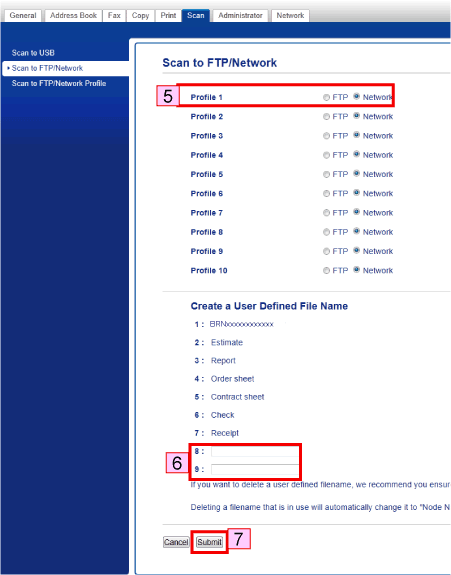
- Clic Scan către FTP/Network Profile.
-
Faceți clic pe Numele Profilului pe care doriți să îl configurați și modificați setările de Scanare către rețea.
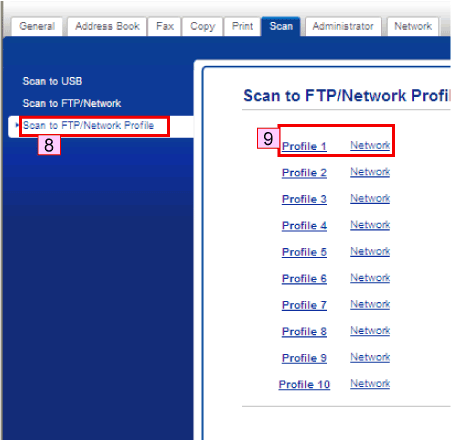
- Introduceți următoarele informații:
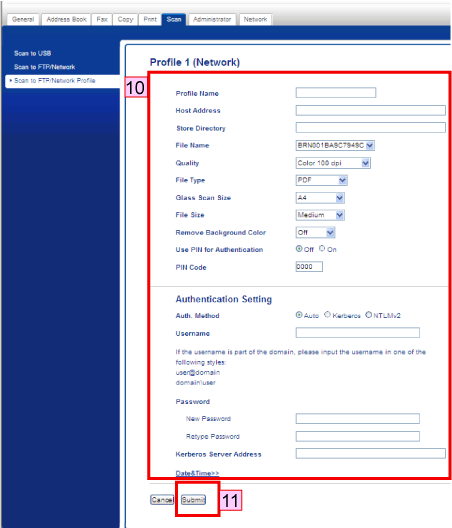
Profile Name
Introduceţi numele pe care doriţi să îl utilizaţi pentru profilul Scan to Network (Scanare către reţea). Veți vedea acest nume pe echipamentul Brother când utilizați funcția Scanare către rețea. (până la 15 caractere)
Host Address:
Introduceți adresa gazdă (până la 64 de caractere), care este numele domeniului serverului CIFS la care doriți să vă conectați sau adresa IP a serverului CIFS. (de exemplu: mypc.example.com sau 192.23.56.189)
Store Directory:
Introduceți folderul de destinație în care va fi stocat documentul dvs. pe serverul CIFS. (ex: brother \ abc) (Până la 60 de caractere)
File Name:
Selectați numele fișierului pe care doriți să îl utilizați ca prefix la documentul scanat. Vă ajută să identificați documentul scanat. Puteți alege dintre șapte nume de fișiere presetate și două definite de utilizator. Numele fișierului care va fi utilizat pentru documentul dvs. va fi numele fișierului pe care l-ați ales plus ultimele 6 cifre ale contorului de scanare plat / ADF plus extensia de fișier. (ex: Estimate098765.pdf). De asemenea, puteți introduce manual un nume de fișier de maximum 15 caractere.
Quality
Selectați calitatea scanării. Dacă alegeți opțiunea User Select, echipamentul va solicita utilizatorilor să selecteze o setare de fiecare dată când utilizează profilul de scanare.
File Type:
Selectați tipul de fișier pe care doriți să îl utilizați pentru documentul scanat. Dacă alegeți opțiunea User Select, aparatul va solicita utilizatorilor să selecteze o setare de fiecare dată când utilizează profilul de scanare. Dacă alegeți Secure PDF, aparatul vă va cere să introduceți o parolă din 4 cifre folosind numerele 1-9 înainte de a începe scanarea.
Glass Scan Size
Selectați dimensiunea documentului. Acest lucru este necesar pentru a vă asigura că fișierul scanat are dimensiunea corectă. Dacă alegeți opțiunea User Select, echipamentul va solicita utilizatorilor să selecteze o setare de fiecare dată când utilizează profilul de scanare.
File Size:
Selectați dimensiunea fișierului. Dacă alegeți opțiunea User Select, echipamentul va solicita utilizatorilor să selecteze o setare de fiecare dată când utilizează profilul de scanare
Remove Background Color:
Selectați nivelul. Puteți utiliza această funcție pentru a elimina culoarea de fundal a documentelor pentru a face datele scanate mai lizibile.
Use PIN for authentication:
Dacă doriți să protejați profilul, bifați Use Pin for authentication și introduceți un număr PIN din 4 cifre în câmpul PIN Code.
Auth Method:
Alegeți metoda de autentificare. Puteți selecta Auto, Kerberos sau NTLMv2. Dacă alegeți Auto, metoda de autentificare va fi detectată automat.
Username:
Introduceți numele de utilizator care a fost înregistrat pe serverul CIFS pentru echipament. (Până la 96 de caractere). Dacă numele de utilizator face parte din domeniu, vă rugăm să introduceți numele de utilizator într-unul din următoarele stiluri: user@domain sau domain\user.
Password/Retype Password:
Introduceți parola care a fost înregistrată la serverul CIFS pentru aparat. (Până la 32 de caractere)
Kerberos Server Address:
Dacă doriți să setați manual adresa serverului Kerberos, introduceți adresa serverului Kerberos (ex: mypc.example.com - Până la 64 de caractere).
11. După ce ați introdus în setări, faceți clic pe Trimiteți.
II. Pentru a utiliza funcția Scanare către rețea:
- Alimentați documentul.
-
Apăsați
 (Scanare).
(Scanare). -
Glisați stânga sau dreapta pentru a afișa
 (către rețea).
(către rețea). -
Apăsați
 (către rețea).
(către rețea). - Apăsaţi OK.
- Apăsați tasta Săgeată Sus sau Jos pentru a afișa profilurile serverului de rețea, apoi apăsați profilul pe care doriți să îl utilizați. Dacă profilul nu este complet, vi se va solicita să introduceți informațiile lipsă..
- Apăsați Start pentru a începe scanarea. Pe afișajul echipamentului apare Conectare. Când conexiunea la serverul CIFS are succes, echipamentul va începe procesul de scanare.
